win10正式版官方iso下载超详细教程
时间:2025-06-09 09:54:27 225浏览 收藏
想安全下载Win10正式版ISO镜像?还在为找不到官方下载渠道而烦恼?本文为你提供最详细的Win10正式版官方ISO下载教程,让你轻松获取纯净、正版的Win10系统安装文件。微软官网已提供官方下载工具,但需通过英文界面进入。本文将一步步教你如何访问微软官网,切换至英文界面,找到隐藏的下载工具入口,选择合适的版本和架构,最终成功下载Win10 ISO镜像。升级前务必备份重要数据,并确保当前Windows系统已激活。快速掌握Win10 ISO下载技巧,尽在本篇教程!
随着Windows 10的升级计划正式启动,微软已经在其官网上推出了ISO镜像下载工具。在我们的日常工作中,难免会遇到需要通过ISO镜像文件安装Windows 10系统的场景,而Windows 10正是Windows 8.1的后续版本。那么,怎样才能安全地获取Windows 10的正版ISO文件呢?
以下是具体的操作流程:
操作步骤:
访问微软官网
打开Windows官方网站,点击“免费升级到Windows 10”的链接,然后跳转至“如何升级到Windows 10”的页面(官网地址:http://www.microsoft.com/zh-cn/windows/windows-10-upgrade)。切换到英文官网
修改当前网址,将其改为英文版本。具体改动位置如图所示。(只有英文界面才能找到下载工具)
寻找下载工具入口
向下滚动页面,找到“如果您想制作USB驱动器或光盘以一次性下载并升级多台PC——请点击这里”的描述,点击“click here”按钮,进入“下载Windows 10”的页面。
选择合适的下载工具
根据您的设备类型,下载适用于“Windows 10下载工具”的程序。下载完成后,文件名为“MediaCreationTool.exe”,如果是64位系统,则文件名为“MediaCreationToolx64.exe”。官网地址为:https://www.microsoft.com/zh-cn/software-download/windows10。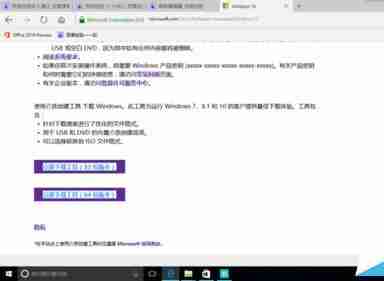
步骤二:
运行下载工具
双击刚刚下载的“MediaCreationTool.exe”文件,系统会弹出一个确认窗口,点击“是”继续操作(此处未附图)。启动安装程序
进入“Windows 10安装程序”后,若目的是下载ISO文件,选择“为另一台电脑创建安装介质”,然后点击“下一步”。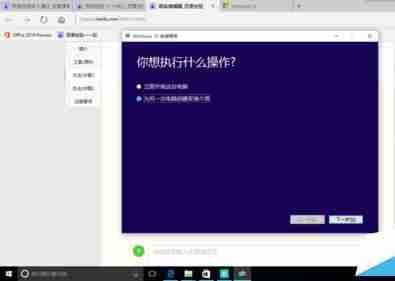
选择语言、版本及架构
根据实际需求选择语言、版本以及系统架构,点击“下一步”继续。指定ISO文件保存位置
在接下来的界面中,选择“ISO文件”选项,点击“下一步”,并指定保存路径,最后点击“保存”。等待下载完成
系统将开始下载过程,完成后会自动验证文件完整性,整个过程可能需要一些时间。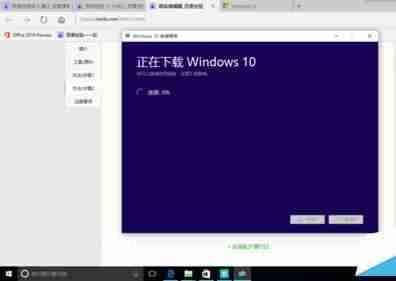
注意事项:
- 如果希望通过免费方式升级,需确保当前使用的Windows 7或Windows 8.1为正版且已激活。
- 建议先从MSDN官网下载对应版本的Windows 7/8.1,并使用OEM8激活工具激活后再进行升级。
- 升级过程中存在一定的风险,请提前备份重要数据。
以上便是安全下载Windows 10正式版ISO文件的具体方法。
理论要掌握,实操不能落!以上关于《win10正式版官方iso下载超详细教程》的详细介绍,大家都掌握了吧!如果想要继续提升自己的能力,那么就来关注golang学习网公众号吧!
-
501 收藏
-
501 收藏
-
501 收藏
-
501 收藏
-
501 收藏
-
116 收藏
-
356 收藏
-
304 收藏
-
308 收藏
-
490 收藏
-
385 收藏
-
109 收藏
-
175 收藏
-
449 收藏
-
140 收藏
-
342 收藏
-
486 收藏
-

- 前端进阶之JavaScript设计模式
- 设计模式是开发人员在软件开发过程中面临一般问题时的解决方案,代表了最佳的实践。本课程的主打内容包括JS常见设计模式以及具体应用场景,打造一站式知识长龙服务,适合有JS基础的同学学习。
- 立即学习 543次学习
-

- GO语言核心编程课程
- 本课程采用真实案例,全面具体可落地,从理论到实践,一步一步将GO核心编程技术、编程思想、底层实现融会贯通,使学习者贴近时代脉搏,做IT互联网时代的弄潮儿。
- 立即学习 516次学习
-

- 简单聊聊mysql8与网络通信
- 如有问题加微信:Le-studyg;在课程中,我们将首先介绍MySQL8的新特性,包括性能优化、安全增强、新数据类型等,帮助学生快速熟悉MySQL8的最新功能。接着,我们将深入解析MySQL的网络通信机制,包括协议、连接管理、数据传输等,让
- 立即学习 500次学习
-

- JavaScript正则表达式基础与实战
- 在任何一门编程语言中,正则表达式,都是一项重要的知识,它提供了高效的字符串匹配与捕获机制,可以极大的简化程序设计。
- 立即学习 487次学习
-

- 从零制作响应式网站—Grid布局
- 本系列教程将展示从零制作一个假想的网络科技公司官网,分为导航,轮播,关于我们,成功案例,服务流程,团队介绍,数据部分,公司动态,底部信息等内容区块。网站整体采用CSSGrid布局,支持响应式,有流畅过渡和展现动画。
- 立即学习 485次学习
